Как восстановить файлы с повреждённой флешки USB?
Как восстановить файлы с повреждённой флешки USB?"Какой лучший способ восстановить файлы с повреждённого накопителя USB"
Информация сама по себе очень важна, никто не будет этого отрицать. И если вы хотите физически носить данные с собой, то, скорее всего, вы храните их на USB-накопителе. А что, если ваш USB-накопитель каким-то образом повредится? Значит ли это, что ваши данные потеряны навсегда? Есть ли способ восстановить повреждённые файлы с USB? В этой статье вы узнаете как восстановить файлы с повреждённого USB.

Часть 1: Что указывает на повреждение USB-накопителя?
Конечно! Вот 4 распространённых признака повреждённого USB-накопителя:
- Недоступность: При попытке открыть файлы с USB-накопителя появляется сообщение об ошибке "Файл не распознан". USB-накопитель может стать недоступным или не распознаваться компьютером при подключении. Он может не отображаться в проводнике файлов или ему может быть не присвоена буква диска.
- Сообщения об ошибках: При попытке получить доступ к USB-накопителю или его файлам вы можете столкнуться с сообщениями об ошибках, указывающими на повреждения или другие проблемы, или получить уведомление о необходимости отформатировать USB-накопитель. Эти сообщения могут включать в себя такие подсказки, как "Пожалуйста, вставьте накопитель USB", "Диск не отформатирован" или "Ошибка файловой системы". "Пожалуйста, вставьте USB-накопитель (F:)".
- Повреждение или потеря данных: Неожиданное исчезновение файлов с USB-накопителя. Файлы и папки, хранящиеся на USB-накопителе, могут быть повреждены или недоступны. Вы можете заметить, что файлы отсутствуют, имеют странные имена или система выдаёт ошибку при попытке открыть или скопировать их.
- Необычное поведение: USB-накопитель может вести себя непредсказуемо, например зависать, сбоить или самопроизвольно отключаться во время передачи файлов или при доступе к ним. Кроме того, он может работать заторможенно или показывать значительно более низкую скорость чтения или записи, чем обычно.
Если вы обнаружили хотя бы один из этих признаков, важно принять меры предосторожности и прекратить использование USB-накопителя, чтобы предотвратить дальнейшую потерю данных или другой потенциальный ущерб. По возможности создайте резервные копии важных файлов и обратитесь за профессиональной помощью, если вам нужно восстановить ценные файлы с повреждённого USB-накопителя.
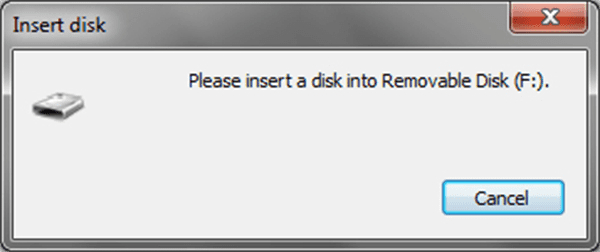
Часть 2: Как восстановить данные с повреждённого USB-накопителя?
Существует множество методов восстановления данных с повреждённого флеш-накопителя. Однако наиболее простой и удобный подход к восстановлению данных предполагает использование программного обеспечения 4DDiG Data Recovery.
Способ 1: Используйте программное обеспечение 4DDiG Data RecoveryHOT
4DDiG Data Recovery – это программа для восстановления данных, которая позволяет быстро и эффективно восстановить потерянные, удалённые или повреждённые файлы с USB-накопителя. С помощью этой мощной программы для восстановления данных вы сможете восстановить 1000+ различных типов файлов с любого устройства, включая повреждённый/скомпрометированный USB-накопитель, внутренний/внешний жёсткий диск и SD-карту.
Программное обеспечение 4DDiG Windows Data Recovery также гарантирует 100% безопасность и предлагает высокую скорость восстановления, что означает, что вы будете защищены от всех возможных случаев потери данных. Даже если у вас нет технических знаний или опыта, вы можете использовать этот инструмент для восстановления данных, чтобы вернуть все свои файлы в три простых шага.
Безопасная Загрузка
Безопасная Загрузка
-
Для начала скачайте программу 4DDiG Windows Data Recovery и установите её. Запустите программу, подключите USB-накопитель к компьютеру. После этого нажмите кнопку "Сканировать", чтобы начать поиск потерянных данных на USB-накопителе.

-
4DDiG немедленно исследует флэш-накопитель во всех его уголках на предмет отсутствия данных. В списке просмотра есть такие категории, как удалённые файлы, существующие файлы, потерянное местоположение, RAW-файлы и файлы с метками. Вы также можете переключиться в режим просмотра файлов, чтобы проверить типы файлов, такие как фото, видео и т. д. Кроме того, в правой части панели можно искать нужные файлы или использовать фильтр, чтобы ограничить область поиска.

-
Когда вы найдёте нужные файлы, вы можете просмотреть их и восстановить в безопасном месте. В случае перезаписи диска и безвозвратной потери данных не сохраняйте восстановленные данные на том же разделе, где они были потеряны.

Способ 2: Обновите драйвера для восстановления данных с повреждённого USB-накопителя
Если драйвер USB повреждён, вы можете попробовать переустановить или обновить его. Ниже приведена инструкция.
- Перейдите к значку "Пуск", щёлкните на нём правой кнопкой мыши, а затем выберите "Диспетчер устройств".
- Откройте выпадающий список "Дисковые накопители", щёлкните правой кнопкой мыши на своём USB-накопителе и нажмите "Удалить устройство".
- Отключите, а затем снова подключите USB-устройство. Это действие запустит автоматическую загрузку и установку новейших драйверов.
-
После успешной установки драйверов Windows снова обнаружит и распознает USB-устройство. Так вы решили проблему повреждённого USB-накопителя.

Способ 3: Проверьте повреждённый USB-накопитель на другом компьютере
Проверка повреждённого USB-накопителя на другом компьютере поможет определить, является ли проблема специфической для вашей системы. Подключите USB-накопитель к другому компьютеру и проверьте, распознается ли он. Если он работает, проблема может заключаться в вашем компьютере. Если нет, обратитесь к профессионалам за восстановлением файлов с повреждённого USB-накопителя.

Способ 4: Воспользуйтесь управлением дисками
В некоторых ситуациях вы не можете получить доступ к USB-накопителю, потому что ему не присвоена буква диска. Вы можете попробовать изменить существующую букву диска, чтобы решить эту проблему, а затем восстановить данные с повреждённого USB-накопителя.
- Нажмите "Введите здесь для поиска", найдите "Управление дисками" и введите его.
- Щёлкните правой кнопкой мыши по номеру USB-диска и нажмите "Изменить букву диска и пути".
- Щёлкните на уже назначенной букве диска, затем нажмите "Изменить".
- В раскрывающемся списке выберите новую букву диска.
-
Буква диска назначена, и теперь вы должны получить доступ к USB через проводник Windows.

Часть 3: В чем причина повреждения USB-накопителя?
Флэш-накопитель USB похож на жёсткий диск, используемый для хранения данных. Некоторые факторы могут вызвать повреждение или нечитаемость USB-накопителя, что приводит к недоступности данных.
Причинами повреждения USB-накопителя могут быть неправильное извлечение носителя, скачки напряжения, ошибки файловой системы, вредоносные программы или вирусы, физические повреждения и производственный брак. Эти факторы могут привести к повреждению данных, что сделает USB-накопитель недоступным или приведёт к потере данных.

Часть 4: Часто задаваемые вопросы
В1: Как отформатировать повреждённый USB-накопитель?
Чтобы отформатировать повреждённый USB-накопитель, выполните следующие действия:
- Подключите USB-накопитель к компьютеру.
- Откройте проводник файлов и найдите USB-накопитель.
- Щёлкните правой кнопкой мыши на диске и выберите "Форматировать".
- Выберите нужную файловую систему и размер единицы распределения.
- Нажмите "Начать", чтобы начать процесс форматирования. Обратите внимание, что при форматировании стираются все данные, поэтому перед началом операции убедитесь, что у вас есть резервная копия.
В2: Можно ли восстановить файлы с повреждённого USB?
Да, восстановить файлы с повреждённого USB-накопителя возможно. Различные методы восстановления данных и программные инструменты могут помочь восстановить потерянные или недоступные файлы. Рекомендуется прекратить использование повреждённого USB-накопителя, чтобы предотвратить его дальнейшее повреждение, и обратиться в профессиональные службы восстановления данных или использовать надёжное программное обеспечение для восстановления данных, чтобы увеличить шансы на успешное восстановление файлов.
В3: Как предотвратить повреждение файлов с USB-накопителя?
Чтобы предотвратить повреждение файлов на флэш-накопителе USB:
- Безопасно извлекайте устройство с помощью опции "Безопасное извлечение оборудования".
- Избегайте резкого удаления во время передачи данных или работы с файлами.
- Защищайте накопитель от физических повреждений и экстремальных условий.
- Регулярно проверяйте диск на наличие вредоносных программ с помощью надёжного антивирусного ПО.
- Используйте только высококачественные USB-накопители.
- Делайте резервное копирование важных файлов с носителя в безопасное место.
Заключение
В этой статье мы рассмотрели некоторые методы восстановления файлов с повреждённого USB-накопителя. Мы также перечислили распространённые причины, которые могут приводить к повреждению USB-накопителя. Кроме того, мы рассказали, как предотвратить повреждение файлов на USB-накопителе. Когда вам нужно восстановить данные с повреждённого USB-накопителя, самый простой и удобный метод подразумевает использование программы 4DDiG Windows Data Recovery.





